Levykuva on erityistiedosto, joka on tarkoitettu myöhemmin poltettavaksi CD- tai DVD-levyille. On olemassa erityisiä ohjelmia, jotka voivat liittää virtuaaliasemia järjestelmään.
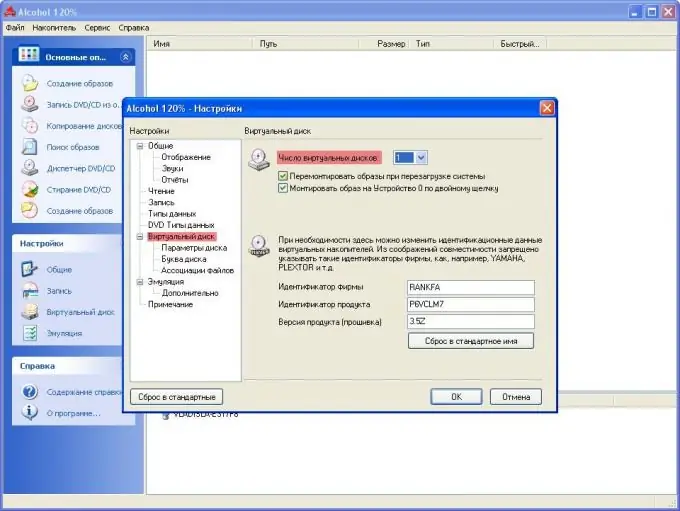
Tarpeellinen
- - tietokone;
- - Deamon Tools;
- - Alkoholi 120%.
Ohjeet
Vaihe 1
Lataa alkoholi 120% purataksesi tiedoston levykuvasta. Odota, kunnes lataus on valmis, asenna se tietokoneellesi. Määritä ohjelma toimimaan asemien kanssa.
Vaihe 2
Suorita ohjelma päävalikosta tai käyttämällä työpöydän pikakuvaketta. Siirry Palvelu-valikkoon, valitse luettelosta kohta "Asetukset", siirry avautuvan ikkunan "Virtuaalilevy" -välilehdelle ja aseta tarvittava määrä virtuaalilevyjä. Voit tehdä enintään 31 levyä, mutta on suositeltavaa asettaa samanaikaisesti asennettavien levyjen määrä.
Vaihe 3
Vedä tiedosto kuvasta valitsemalla numero "1" ja siirtymällä "Tiedostoyhdistelmät" -välilehdelle. Tarkista kaikki muodot siellä paitsi *.rar-muodossa. Tallenna asetukset, napsauta "OK" -painiketta ja odota, että asetukset tulevat voimaan.
Vaihe 4
Luo virtuaalilevy aloittaaksesi tiedoston purkamisen kuvasta. Siirry ohjelman päävalikkoon, valitse "File", komento "Open", määritä polku levykuvaan. Seuraavaksi kuvatiedosto lisätään ohjelmaan. Napsauta sitä hiiren kakkospainikkeella, valitse "Asenna laitteeseen", valitse virtuaalinen asema. Siirry seuraavaksi "Oma tietokone" -ikkunaan, avaa asennettu levy, etsi haluamasi tiedosto ja kopioi se kiintolevyn kansioon. Tiedosto on purettu kuvasta.
Vaihe 5
Asenna kuva Deamon Tools -ohjelmaan saadaksesi tiedoston kuvasta. Voit tehdä tämän lataamalla ohjelman ja asentamalla sen tietokoneellesi. Napsauta sitten hiiren kakkospainikkeella lokeron ohjelman pikakuvaketta, valitse "Virtual Drive" -komento, luo yksi asema.
Vaihe 6
Napsauta sitten hiiren kakkospainikkeella uudelleen ohjelman kuvaketta, valitse luotu asema ja napsauta "Mount Image". Valitse avautuvassa ikkunassa kuvatiedosto tietokoneelta, josta haluat purkaa tiedoston. Napsauta "Avaa". Kuva asennetaan. Avaa seuraavaksi "Oma tietokone", valitse asema, etsi haluamasi tiedosto ja kopioi se kiintolevylle.






